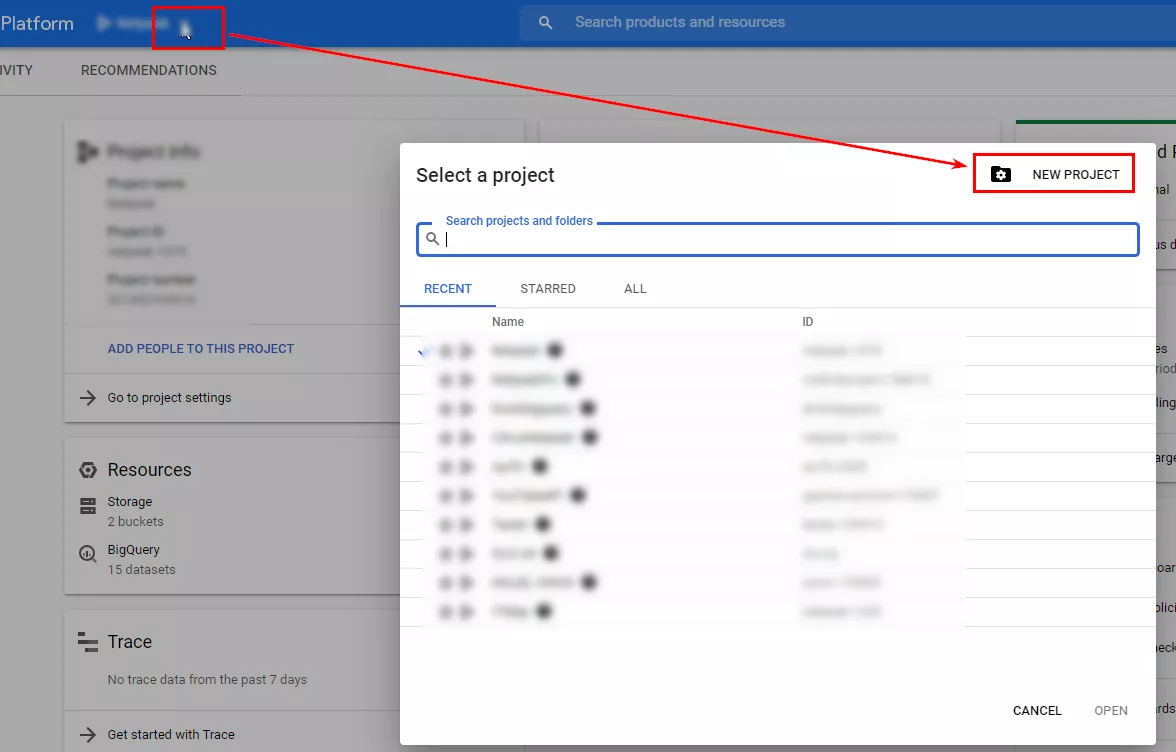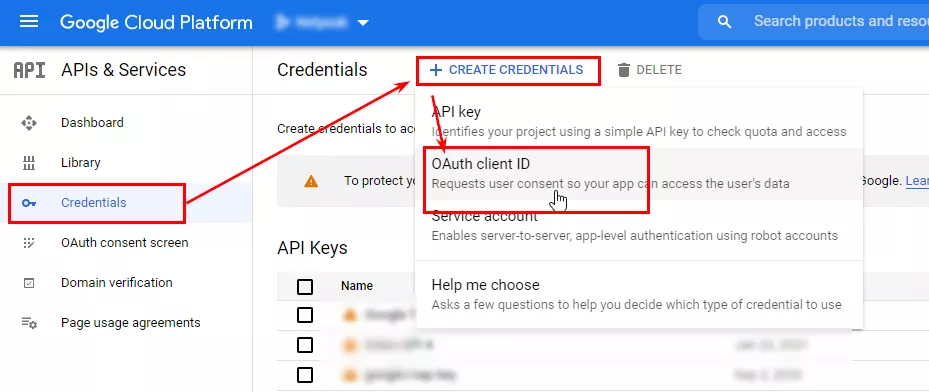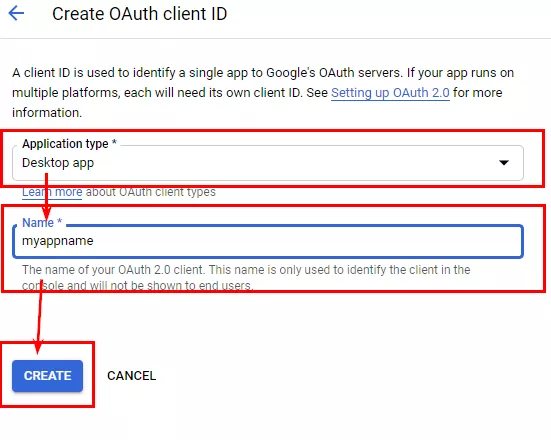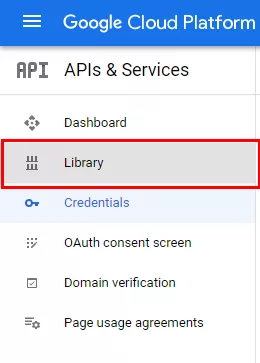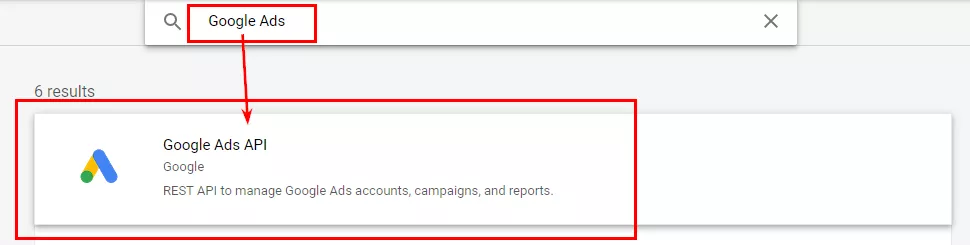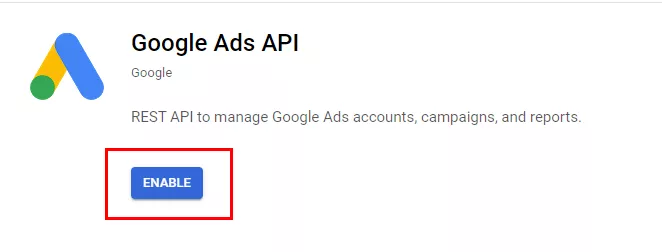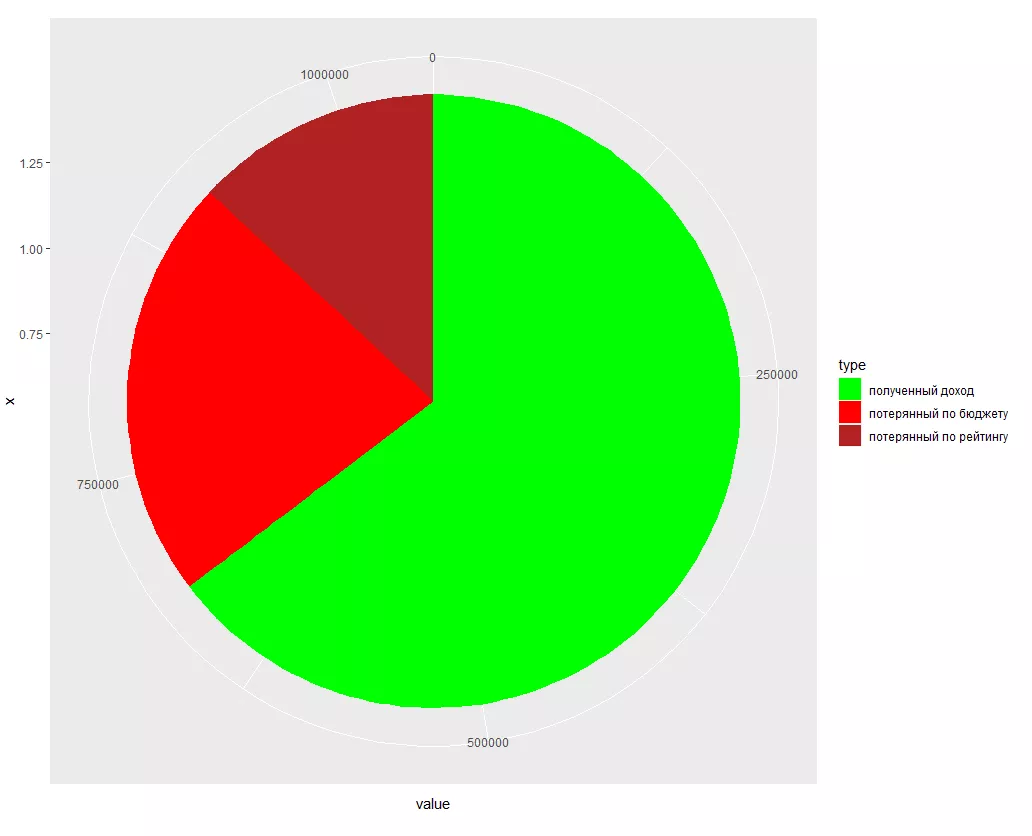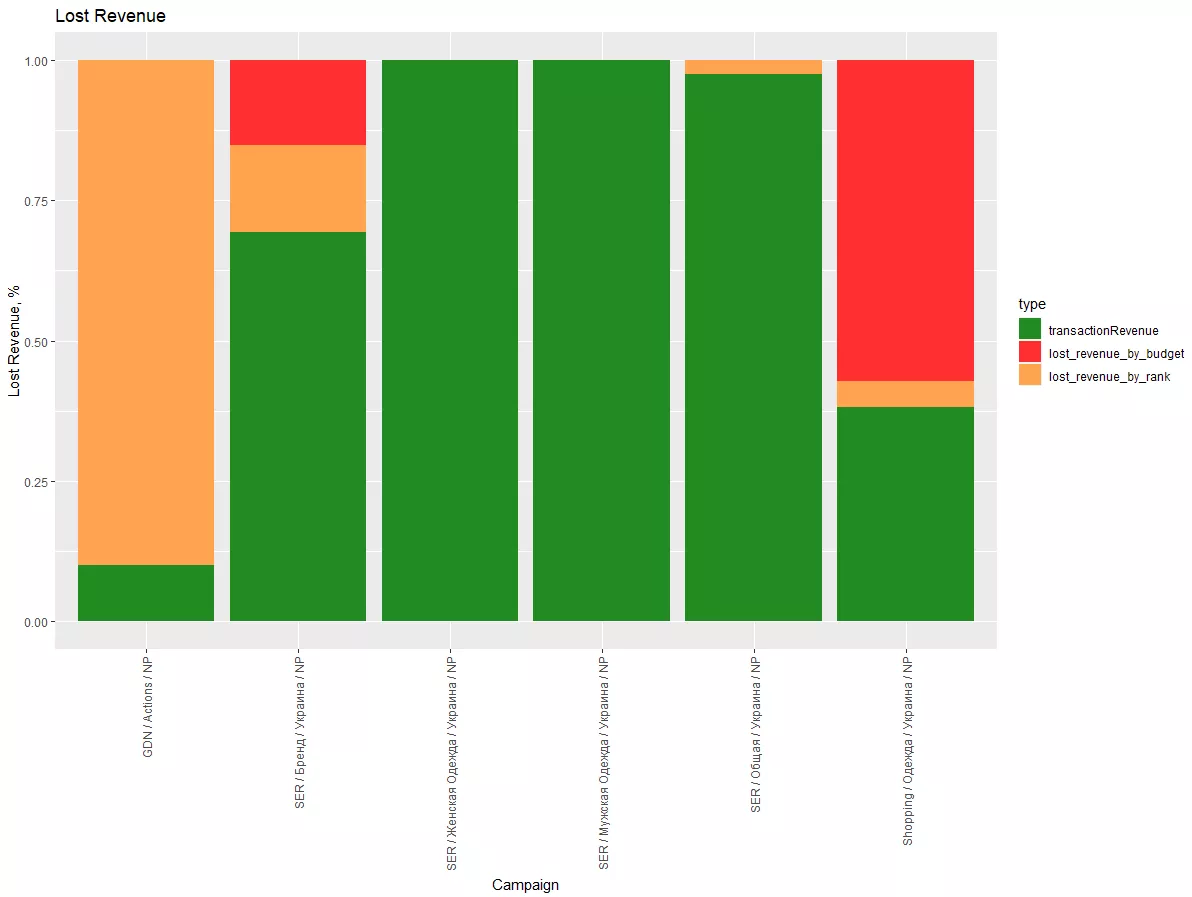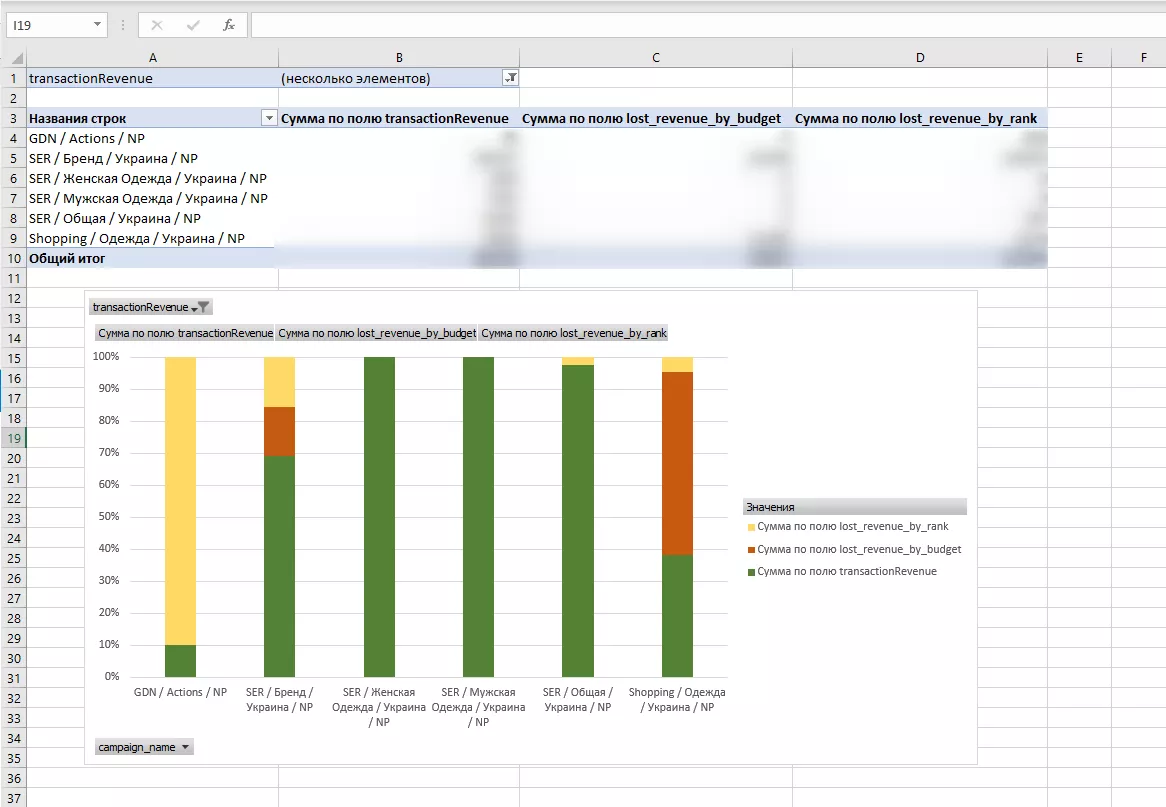Как оценить потерянный доход в Google Ads с помощью языка R
Сколько прибыли вы не получили в Google Ads из-за нехватки бюджета или низкого рейтинга ключевых слов? Стандартные отчеты не позволяют это проанализировать, но я знаю способ, как подсчитать эти данные с помощью языка программирования R.
В октябре 2015-го года в блоге я описывал алгоритм для определения количества потерянных конверсий с помощью Supermetrics (специального дополнения к Google Таблицам). Тогда бесплатного базового функционала Supermetrics было достаточно, но со второй половины февраля 2016 года дополнение стало платным. Скорее всего, далеко не каждому захочется отдавать $99 в месяц за отчёт по потерянным конверсиям, поэтому я нашел другой способ реализации данного алгоритма.
Возможно, изначально этот метод покажется более сложным, но, потратив некоторое время, в дальнейшем вы сможете бесплатно обновлять данные и контролировать потери показов и дохода по всем рекламным кампаниям. К тому же я усовершенствовал алгоритм, теперь он предназначен больше для ecommerce проектов и главная его задача — оценка потерянного дохода, а не конверсий.
Данное решение реализовано на языке R, он предназначен для статистической обработки данных и визуализации информации. Язык R разработан более 20 лет назад непосредственно для академических исследований. Как большинство бесплатных продуктов, R очень быстро стал популярным, в связи с чем к нему было написано множество пакетов, значительно расширяющих его базовый функционал. В этой статье мы рассмотрим ряд пакетов, включая пакеты предназначенные для работы с API Google Ads и Google Analytics.
Что необходимо для реализации алгоритма?
- Установленный на сайте код отслеживания электронной коммерции, и соответственно в Google Analytics должны отслеживаться данные о совершенных транзакциях.
- Аккаунт Google Analytics, связаный с Google Ads.
- На ПК должен быть установлен язык R, для этого пройдите по ссылке, скачайте и установите последнюю версию (видео урок).
- Для более удобной работы в R предлагаю также скачать и установить RStudio, именно в этой среде программирования мы запустим скрипт.
- Developer Client в консоли разработчика Google, более подробно об этом я расскажу далее.
- Токен разработчика Google Ads для доступа к API Google Ads, но это условие не является обязательным.
Если перечисленные пункты вас не смущают, можем двигаться дальше.
Как создать Developer Client в консоли разработчика Google?
В первую очередь нам необходимо зарегистрировать приложение в Google Cloud Console. Для этого выполните описанные ниже шаги:
- Откройте Google Cloud Console.
- Создайте новый проект, если у вас его ещё нет.
- В основном меню перейдите в раздел APIs & Services — Oauth consent screen.
- Заполните все необходимые поля, и перейдите в меню Credentials — Create credentials — OAuth client ID.
- Из выпадающего меню выбираем Desktop app, вводим название приложение и жмём «Create».
- На этом настройка приложения закончена жмём «Оk».
- Для удобства созданное приложение можно сохранить на ПК, название файла при сохранении может быть произвольным, допустим что мы сохранили его с именем app.json по ардесу C:/auth.
- Последнем шагом настройки проекта в Google Cloud необходимо включить Google Ads API, переходим в раздел library.
- В поиске пишем Google Ads.
- Включаем в проекте Google Ads API.
Далее активируйте все API связанные с Google Analytics.
Мы настроили проект в Google Cloud, теперь необходимо запросить токен разработчика Google Ads.
В учебных целях в пакет rgoogleads уже включены все необходимые компоненты: токен разработчика, client id, secret id. Тем не менее я настоятельно рекомендую вам получить собственные учётные данные.
Токен разработчика можно запросить только из управляющего аккаунта, следуйте инструкциям ниже:
- Создайте новый управляющий аккаунт, если у вас его нет.
- Перейдите в Инструменты и настройки — Настройки — Центр API.
- Заполните сведения о разработчике.
- Нажмите «Подать заявку на базовый доступ».
- Заполните и отправьте анкету.
Далее скорее всего вам потребуется в переписке объяснить поддержке Google Ads API для каких целей вы будете использовать API, после чего вы получите базовый доступ.
В статье мы будем работать с Google Ads API и Google Analytics API. Подробно рассматривать их мы не будем, но для более глубокого погружения в работу с Google Analytics API вы можете прочесть статью «Как загрузить данные из API Google Analytics в R: часть 2» или посмотреть видео доклада «Как работать с API Google Analytics на языке R с помощью пакета googleAnalyticsR».
Запуск скрипта в RStudio
Для перехода к этому шагу должны быть реализованы шесть пунктов, описанных в начале статьи. На это может уйти несколько дней. Напомню, что наличие собственного OAuth клиента и токена разработчика желательно, но не обязательно.
Подключаем необходимые пакеты R
Пакеты, это дополнительное программное обеспечение, расширяющее базовые возможности языка R. Пакеты состоят из набора готовых функций и данных. Устанавливаются пакеты один раз, как и любое программное обеспечение, и подключаются каждый раз, когда вам нужен функционал какого либо пакета.
Ниже я приведу код установки и подключения нужных нам пакетов.
# установка пакетов
install.packages(c('rgoogleads', 'googleAnalyticsR', 'dplyr', 'tidyr', 'ggplot2'))
# подключение пакетов
library(rgoogleads)
library(googleAnalyticsR)
library(dplyr)
library(tidyr)
library(ggplot2)Рассмотрим назначение установленных нами пакетов:
- rgoogleads — пакет для работы с Google Ads API;
- googleAnalyticsR — пакет для работы с Google Analytics API;
- dplyr — пакет для манипуляции табличными данными в R;
- tidyr — пакет для очистки и преобразования данных;
- ggplot2 — пакет для визуализации данных.
Авторизация в сервисах
Работа практически с любым API начинается с авторизации. Нам для работы изначально надо авторизоваться в Google Ads и Google Analytics. Используемые нами пакеты включают гибкий и удобный функционал для авторизации.
В этой статье мы рассмотрим самый простой способ авторизации — авторизацию с дефолтными параметрами через вшитые в пакеты учётные данные.
# авторизация
## google ads
gads_auth(email = 'me@gmail.com')
## google analytics
ga_auth(email = 'me@gmail.com')После запуска каждой из перечисленных выше функций вы будете перенаправлены в бразуер, где нужно дать разрешение на доступ к данным используемым пакетам.
При успешной авторизации вы увидите в браузере сообщение «Authentication complete. Please close this page and return to R.». Увидев это сообщение возвращайтесь в RStudio и продолжайте работу.
Авторизацию через браузер необходимо пройти один раз. После успешной попытки полученные учётные данные кешируются в локальный файл, и в дальнейшем читаются из кеша.
Если вы хотите пройти авторизацию в Google Ads API используя собственные учётные данные: OAuth клиент и токен разработчика почитайте документацию к функции ?gads_auth_configure().
Для использования продвинутой настройки авторизации в Google Analytics API почитайте документацию.
Загрузка данных из Google Ads и Google Analytics
Пройдя авторизацию мы можем приступить к основной части работы — загрузке и постобработке данных из API.
# аккаунты
## управляющий аккаунт
gads_set_login_customer_id('xxx-xxx-xxxx')
## рекламный аккаунт
gads_set_customer_id('xxx-xxx-xxxx')
# запрос данных из Google Ads
ads_data <- gads_get_report(
resource = 'campaign',
fields = c('campaign.id',
'campaign.name',
'metrics.impressions',
'metrics.clicks',
'metrics.cost_micros',
'metrics.ctr',
'metrics.search_budget_lost_impression_share',
'metrics.search_rank_lost_impression_share',
'metrics.content_budget_lost_impression_share',
'metrics.content_rank_lost_impression_share'),
where = 'metrics.impressions > 0',
during = 'LAST_30_DAYS'
)
# запрос данных из Google Analytics
ga_data <- google_analytics(
viewId = 247168223,
date_range = c('31daysAgo', 'yesterday'),
dimensions = c("adwordsCampaignID"),
metrics = c("transactions", "transactionRevenue"),
filtersExpression = "ga:medium==cpc,ga:source==google"
)В примере кода замените xxx-xxx-xxxx на идентификаторы вашего управляеющего и рекламного аккаунта.
Представленный пример кода загрузит нужные нам для расчётов данные из Google Ads API и Google Analytics API за последние 30 дней.
Если вы хотите получить данные за какой-то конкретный статичный период, то в функции gads_get_report() используйте аргументы date_from и date_to, передав начальную и конечную дату в формате ГГГГ-ММ-ДД, а в функции google_analytics() передайте даты начала и завершения в том же формате, вместо пресетов '31daysAgo' и 'yesterday'.
Все необходимые данные для расчёта потерянного дохода у нас уже есть, осталось реализовать сами расчёты:
# объединяем данные из Google Ads и Google Analytics
data
<- left_join(ads_data, ga_data, by = c("campaign_id" =
"adwordsCampaignID"))
# заполняем пропущенные значения
нулями
# добавляем все необходимые вычисления
data
<- mutate(data,
across(where(is.numeric), replace_na, 0),
lost_impression_by_budget_search = round(impressions /
(1 - search_budget_lost_impression_share) - impressions, 0),
lost_impression_by_rank_search = round(impressions /
(1 - search_rank_lost_impression_share) - impressions, 0),
lost_impression_by_budget_display = round(impressions /
(1 - content_budget_lost_impression_share) - impressions, 0),
lost_impression_by_rank_display = round(impressions /
(1 - content_rank_lost_impression_share) - impressions,0),
lost_impression_by_budget = lost_impression_by_budget_search +
lost_impression_by_budget_display,
lost_impression_by_rank
= lost_impression_by_rank_search + lost_impression_by_rank_display,
lost_clicks_by_budget = round(lost_impression_by_budget * ctr, 0),
lost_clicks_by_rank = round(lost_impression_by_rank * ctr, 0),
lost_transactions_by_budget =
ifelse(is.nan(round(lost_clicks_by_budget *
(transactions / clicks), 0)), 0, round(lost_clicks_by_budget *
(transactions / clicks), 0)),
lost_transactions_by_rank =
ifelse(is.nan(round(lost_clicks_by_rank * (transactions / clicks),
0)), 0, round(lost_clicks_by_rank * (transactions / clicks), 0)),
lost_transactions = lost_transactions_by_budget + lost_transactions_by_rank,
lost_revenue_by_budget = ifelse(is.nan(round(lost_transactions_by_budget *
(transactionRevenue / transactions), 0)), 0,round(lost_transactions_by_budget
* (transactionRevenue / transactions), 0)),
lost_revenue_by_rank = ifelse(is.nan(round(lost_transactions_by_rank *
(transactionRevenue / transactions), 0)), 0,
round(lost_transactions_by_rank *
(transactionRevenue / transactions), 0)),
lost_revenue = lost_revenue_by_budget + lost_revenue_by_rank
)На этом этапе у нас реализованы расчёты всех необходимых метрик, включая потерянный доход.
Визуализация данных
Для начала можем оценить общие потери дохода по аккаунту, построив круговую диаграмму:
# круговая диаграмма
res <- tibble(
type =
c("полученный доход", "потерянный по бюджету",
"потерянный по рейтингу"),
value = c(sum(data$transactionRevenue),
sum(data$lost_revenue_by_budget),
sum(data$lost_revenue_by_rank))
)
res %>%
ggplot( aes(x = 1, y = value, fill = type) ) +
geom_col(position = position_stack(reverse = T)) +
scale_fill_manual(values = c("green", "red", "firebrick"))
+
coord_polar(theta = "y")Как видно по диаграмме, мы потеряли приблизительно треть, от возможного дохода. Большая часть потерь связана с дефицитом бюджета, меньшая с проигранными аукционами.
Посмотрим данные в более глубокой детализации, разбив их по кампаниям:
# Потерянный доход в разрезе кампаний
data %>%
filter(transactionRevenue > 0) %>%
select(campaign_name, transactionRevenue, lost_revenue_by_budget, lost_revenue_by_rank) %>%
pivot_longer(
c('transactionRevenue', 'lost_revenue_by_budget', 'lost_revenue_by_rank'),
names_to = 'type',
values_to = 'value'
) %>%
ggplot( aes(x = campaign_name, y = value, fill = type) ) +
geom_col(position = 'fill')+
theme(axis.text.x = element_text(angle = 90, hjust = 1, vjust = 0.5, size = 9)) +
scale_fill_manual(values = c(transactionRevenue = "forestgreen", lost_revenue_by_budget = "firebrick1", lost_revenue_by_rank = "tan1")) +
ggtitle("Lost Revenue") +
xlab('Campaign') +
ylab('Lost Revenue, %')Какие действия можно предпринять по данным диаграммам
На данном этапе мы визуализировали данные о потерянном доходе, как глядя на диаграммы минимизировать эти потери?
Потерянный доход у нас разбит на 2 части:
- Доход потерянный в связи с низким рейтингом объявлений и проигранными аукционами.
- Доход потерянный в связи дефицитом бюджета.
В первом случае можно поднять ставки, если вам позволяет CPO, или проработать над показателем качества. О том как анализировать, и поднимать показатель качества я рассказывал в статье «Как визуализировать показатель качества ключевых слов — рецепт скрипта на языке R».
Во втором случае, потери можно минимизировать если вовремя и в полном объёме пополнять баланс вашего рекламного аккаунта.
{tilda_form_wildcard_25148512}
Работаем с данными в CSV-файле
С языком R знакомы не все, возможно вы захотите построить на основе полученных данных какие-то другие диаграммы, или выполнить дополнительные расчёты. В таком случае возможно вам захочется прибегнуть к более привычным инструментам, например процессорам электронных таблиц.
Одной строкой кода вы можете сохранить полученные данные в csv файл:
# выгрузка в csv
write.table(
data,
file = 'lostRevenue.csv',
sep = ";",
dec = ",",
row.names = FALSE,
fileEncoding = '1251'
)Полученный csv файл можно открыть в Excel, или загрузить в Google Spreadsheets и, уже используя их функционал, строить визуализации:
Ниже приведу описание полей csv файла:
Поле | Описание |
campaign_id | ID рекламной кампании |
campaign_name | Название рекламной кампании |
transactions | Количество полученных транзакций по рекламной кампании |
transactionRevenue | Сумма полученного дохода от рекламной кампании в валюте аккаунта Google Analytics |
impressions | Количество полученных показов |
clicks | Количество полученных кликов |
cost | Сумма, потраченная на рекламную кампанию в валюте аккаунта Google Ads |
ctr | Кликабельность рекламной кампании |
search_budget_lost_impression_share | Процент потерянных показов в поиске в связи с преждевременным расходованием дневного бюджета |
search_rank_lost_impression_share | Процент потерянных показов в поиске в связи с низким рейтингом |
content_budget_lost_impression_share | Процент потерянных показов в контекстно медийной сети в связи с преждевременным расходованием дневного бюджета |
content_rank_lost_impression_share | Процент потерянных показов в контекстно медийной сети в связи с низком рейтингом |
lost_impression_by_budget_search | Количество потерянных показов в поиске в связи с преждевременным расходованием дневного бюджета |
lost_impression_by_rank_search | Количество потерянных показов в поиске в связи с низким рейтингом |
lost_impression_by_budget_display | Количество потерянных показов в контекстно медийной сети в связи с преждевременным расходованием дневного бюджета |
lost_impression_by_rank_display | Количество потерянных показов в контекстно медийной сети в связи с низком рейтингом |
lost_impression_by_budget | Общее количество потерянных показов в связи с преждевременным расходованием дневного бюджета |
lost_impression_by_rank | Общее количество потерянных показов в связи с низким рейтингом |
lost_clicks_by_budget | Общее количество потерянных кликов в связи с преждевременным расходованием дневного бюджета |
lost_clicks_by_rank | Общее количество потерянных кликов в связи с низким рейтингом |
lost_transactions_by_budget | Общее количество потерянных транзакций в связи с преждевременным расходованием дневного бюджета |
lost_transactions_by_rank | Общее количество потерянных транзакций в связи с низким рейтингом |
lost_transactions | Общее количество потерянных транзакций |
lost_revenue_by_budget | Общая сумма потерянного дохода в связи с преждевременным расходованием дневного бюджета |
lost_revenue_by_rank | Общая сумма потерянного дохода в связи с низким рейтингом |
lost_revenue | Общая сумма потерянного дохода |
Выводы
- Для реализации алгоритма необходимо:
- настроенное отслеживание транзакций в Google Analytics;
- установленная связь между Google Analytics и Google Ads;
- установленный язык R на ПК и инструмент для работы с ним — RStudio;
- Developer Client в консоли разработчика Google;
- токен разработчика Google Ads для доступа к API Google Ads.
- Чтобы запустить скрипт в RStudio, нужно:
- подключить пакеты «rgoogleads», «googleAnalyticsR», «dplyr», «tidyr» и «ggplot2»;
- пройти аутентификацию в Google Analytics и Google Ads;
- запустить скрипт.
- Чтобы визуализировать информацию, нужно освоить язык R или скачать данные в формате CSV-файла и обработать их в привычном редакторе таблиц.
Используя полученную информацию, можно определить, в каких рекламных кампаниях и по какой причине теряется доход. А на основании этой информации — перераспределить бюджет, изменить ставки или проработать ключевые слова с целью повышения показателя качества. Кстати, более подробно о том, как повысить показатель качества, можно узнать в этой статье.
Если вы делаете первые шаги в изучении языка R, то рекомендую начать его изучение с моего бесплатного курса “Язык R для пользователей Excel”. Также наверняка вам будет полезен мой telegram и youtube канал R4marketing, большая часть контента которого состоит из обучающих материалов по языку R.
Буду рад ответить на ваши вопросы в комментариях!
Свежее
Аудит репутации: как понять что о вашем бизнесе говорят онлайн
Как аудит онлайн-репутации помогает выявить риски и слабые места, остановить падение доверия и укрепить имидж бренда
Что такое Data Layer и переменные уровня данных в Google Analytics 4
Data Layer — это хранилище данных, которые могут быть использованы для отслеживания событий и формирования отчетов. Как именно, рассказываю в статье
Как автоматизировать бизнес-процессы с помощью чат-ботов с AI
Статья создана по материалам митапа, проведенного Виталием Ивановым, Head of Retention Marketing в Netpeak Ukraine